Cu toate acestea, am reușit să găsesc o soluție care combina perfect performanțele de mare viteză și posibilitățile practic nelimitate de a controla un computer la distanță. Acesta este un program destul de popular Radmin. o nouă versiune a cărei versiune a fost lansată imediat după lansarea Windows 7.
Ce este interesant despre Radmin?
De la alte programe de administrare la distanță, de Radmin are o viteză foarte mare, chiar dacă conexiunea la rețea nu foarte rapid, capacitatea de a rula toate tipurile de aplicații, un nivel ridicat de control un computer la distanță, inclusiv accesul la BIOS-ul și configurarea sistemului de operare, sistem de securitate perfectă vă permite să configurați drepturile de acces flexibil fiecare utilizator, instalare simplă și configurare a serverului și modulelor client. Combinația dintre toate aceste caracteristici a permis atingerea unui sentiment complet de prezență, ca și cum ați lucra direct în spatele unui computer la distanță.

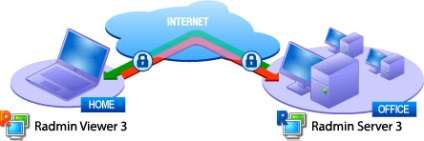
Programul Radmin constă din două module: serverul (Radmin Server) și clientul (Radmin Viewer). Puteți descărca Radmin aici. Procesul de instalare a celor două module durează câteva secunde și nu necesită cunoștințe și abilități speciale. După finalizarea instalării modulului server, vi se va solicita să configurați drepturile de acces și, dacă este necesar, să configurați parametrii principali.
Configurarea serverului Radmin
Vom începe cu configurarea drepturilor de acces, fără de care nu vă puteți conecta la un computer la distanță. Radmin Server oferă utilizarea securității integrate sau a securității Windows. Alegerea depinde de preferințele dvs. personale. De exemplu, dacă serverul Radmin Server este instalat pe computere corporative, este convenabil să utilizați sistemul de securitate Windows.
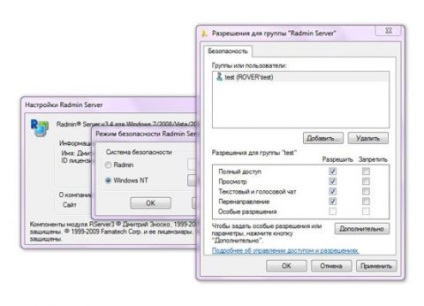
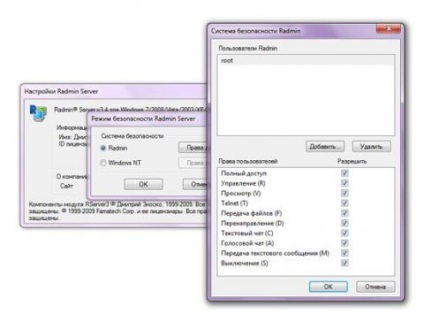
Indiferent de sistemul de securitate ales, Radmin Server are caracteristici de securitate suplimentare. Utilizatorul poate schimba portul pe care se face conexiunea, dezactivează afișarea icoanelor în tavă și, de asemenea, activează sistemul inteligent de protecție de la selectarea parolei și a parolei. În plus, puteți să dezactivați cu forța anumite servicii și să activați filtrarea prin IP.

Pentru a dezactiva instalarea programului Radmin Server pe un număr mare de calculatoare, este posibil să îl instalați de la distanță. Funcționează foarte simplu. Descărcați pachetul pentru instalare la distanță, care include Radmin 3.4, Radmin Activation Server și Radmin Deployment Tool.
Radmin Activation Server este o aplicație opțională necesară activării serverului Radmin pe mai multe computere cu acces limitat la Internet. Acest program este instalat pe orice computer din rețea, accesibil altor calculatoare și având acces la Internet.
Instrumentul de depanare Radmin include, de fapt, un utilitar pentru instalarea, actualizarea și eliminarea de la distanță a serverului Radmin pe orice număr de computere și un utilitar pentru pregătirea unui fișier MSI de instalare. În procesul de pregătire a fișierului MSI, utilizatorul poate pre-efectua toate setările necesare și poate stabili drepturi de acces. Procesul de instalare este în sine cât mai transparent posibil pentru utilizatorul care stă în spatele calculatorului la distanță. Pentru a vă proteja împotriva instalării neobișnuite a serverului Radmin Server de către un atacator care dorește să vizioneze computerul dvs., trebuie să introduceți datele de conectare și parola administratorului de computer la conectare.
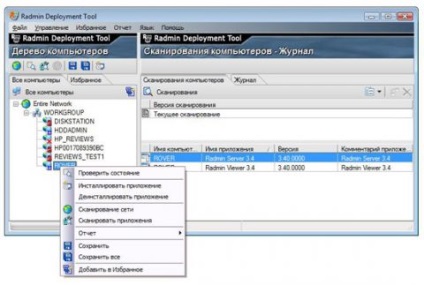
Configurarea Radmin Viewer
Odată cu configurarea modulului server, a fost calculată. Să mergem la modulul client Radmin Viewer. Nimic nu este complicat în procesul de instalare. Odată ce programul este instalat, utilizatorul poate crea o înregistrare nouă. Pentru o organizare mai convenabilă a înregistrărilor, Radmin Viewer suportă structura copacilor de înregistrări.
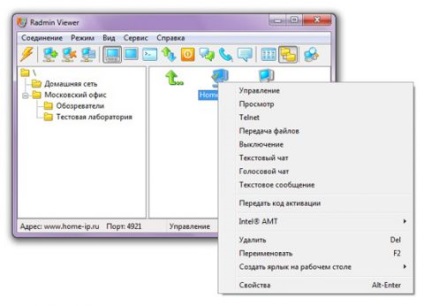
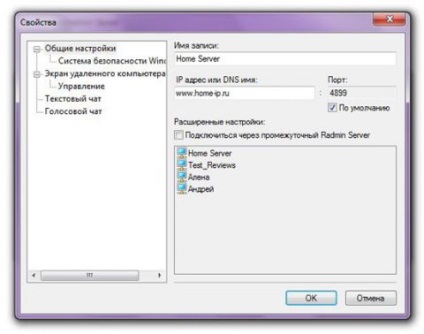
Capacitatea de conectare printr-un server intermediar este foarte solicitată în rețele cu acces limitat la Internet. Dacă serverul de care aveți nevoie nu are acces la Internet, vă puteți conecta la acesta printr-unul din serverele disponibile din exterior, aproximativ așa cum se arată în diagrama de mai jos.

În acest caz, la conectare este necesar să introduceți de două ori datele de conectare și parola: o dată pentru serverul intermediar și a doua oară, direct pentru serverul la care sunteți conectat.
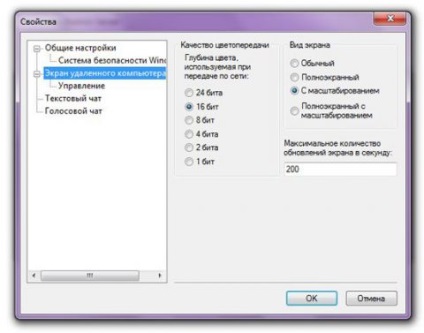
După crearea numărului necesar de înregistrări, utilizatorul poate verifica setările corecte utilizând butonul de scanare a serverului. Dacă totul se face corect și computerul este pornit, pe pictograma sa va apărea un semn de selectare. În plus față de butonul de scanare a serverului, bara de instrumente include butoane pentru selectarea modului de conectare (acces complet, supraveghere, terminal, transfer de fișiere, gestionare a alimentării, transmitere de mesaje text sau conexiune vocală).
Radmin în acțiune.
Deci, este timpul să vă conectați la server. Introducem login și parola și, după câteva secunde, vedem ecranul calculatorului la distanță în fața noastră. Spre deosebire de Windows desktop la distanță, în cazul în care rezoluția ecranului server este modificat în funcție de rezoluția clientului în domeniul informatic a ecranului, rezultând într-o stare constantă de confuzie cu icoanele, Radmin păstrează întotdeauna rezoluția inițială, oferind utilizatorului una dintre cele patru opțiuni pentru ecranul Server. Două opțiuni asigură afișarea ecranului în fereastră. Modul "Normal" afișează ecranul serverului în rezoluția inițială. Dacă rezoluția este mai mare decât ecranul computerului client, derularea automată va fi activată. În modul "Scalare", o mică fereastră este utilizată pentru a afișa desktopul la distanță într-o miniatură. Acesta este unul dintre modurile cele mai convenabile de a lucra cu un desktop de la distanță, în special în modul de monitorizare. Dacă preferați să lucrați în modul ecran complet, atunci există opțiuni pentru afișarea în rezoluția originală cu derulare automată și mod cu scalare.

Indiferent de modul de afișare selectat, desktopul de la distanță are o bară de instrumente mobilă sau statică care include aproximativ același set de butoane ca și panoul din fereastra principală Radmin Viewer. Vreau să acordăm atenție unor funcții suplimentare, fără de care nu va fi posibilă utilizarea eficientă a computerului la distanță. De exemplu, transferul de scurtături speciale. Dacă apăsați doar o combinație de taste de pe tastatura calculatorului local, acțiunea va fi efectuată pe ea și nu pe serverul de la distanță.
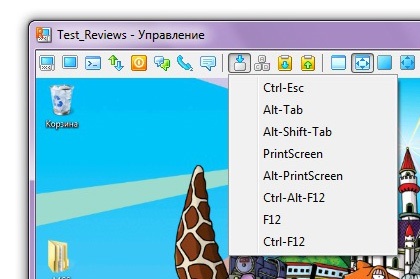
Pentru a transfera combinația pe server, utilizați funcția corespunzătoare din panoul de control. Același lucru se referă la combinația dintre Ctrl + Alt + Del și funcțiile de lucru cu memoria tampon. La fel de util este și funcția de selectare a unui monitor la distanță. Cu ajutorul acestuia, puteți utiliza în mod eficient un server cu o configurație cu două monitori.
O atenție deosebită ar trebui acordată funcțiilor de gestionare a energiei. Pe lângă instrumentele standard Windows, inclusiv posibilitatea de a schimba conturile, Radmin are propriile instrumente pentru a opri sau a reporni computerul și a dezactiva complet alimentarea computerului. Ultima funcție este echivalentă cu apăsarea fizică și menținerea butonului de alimentare de pe computer.
Vorbind de gestionare a energiei, nu pot menționa despre caracteristicile unice ale programului RadminViewer, și anume suport pentru tehnologia Intel® AMT, care vă permite să activați sau să dezactivați computerul să-l suprasarcină, la distanță conectați în BIOS-ul și chiar descărcați-l la o unitate optică locală sau ISO imagine. Și, spre deosebire de funcțiile obișnuite, cum ar fi Wake-on-Line, Intel® AMT vă permite să efectuați toate aceste funcții la un nivel scăzut al hardware-ului fără a fi nevoie să încărcați sistemul de operare. Această caracteristică va fi utilă în special dacă computerul la distanță nu este destinat utilizării în modul 24x7 și doriți să îl puteți activa de la distanță numai dacă este necesar. În plus, această tehnologie va fi indispensabilă în cazul agățării și imposibilității supraîncărcării cu mijloace standard.
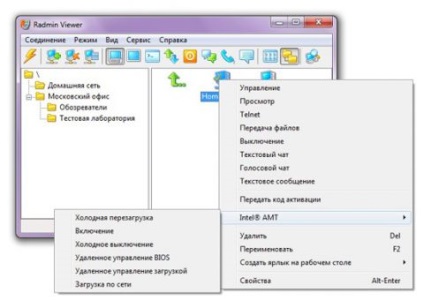
Suportul pentru tehnologia Intel AMT este o caracteristică hardware și este implementat numai în chipset-urile Intel Q. În special, acesta este susținut de placa de bază Intel DQ45EK folosită în serverul meu de acasă. Configurarea Intel® AMT nu este foarte dificilă, dar din cauza lipsei unui manual de utilizare detaliat, acesta ridică multe întrebări. În special, în timpul configurării, este necesar să se creeze o parolă pentru accesarea comenzii. Intel necesită utilizarea numai a unor parole complexe, folosind litere în diferite cazuri, numere și caractere speciale. Aici este o condiție neobișnuită, a cărei existență am putut-o ghici doar prin experiență.
Sfaturi pentru cei care intenționează să utilizeze Radmin prin Internet
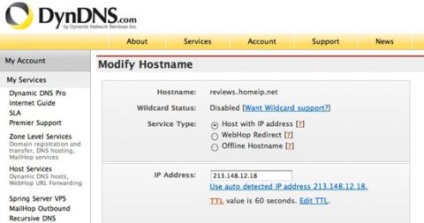
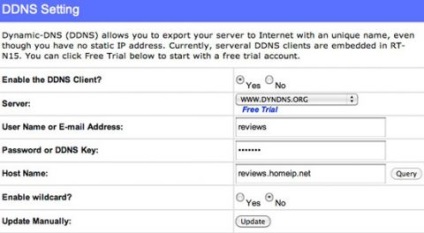
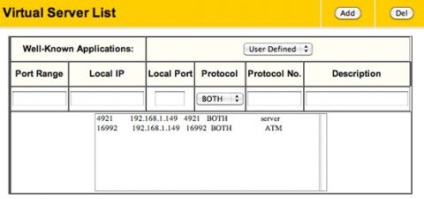
Dacă intenționați să utilizați tehnologia Intel® AMT, trebuie să creați un alt server virtual pentru portul 16992. Prin modul în care, folosind acest port și numele DNS, vă puteți conecta la interfața web a Intel® AMT și de a efectua acțiunea necesară fără a utiliza Radmin Viewer.
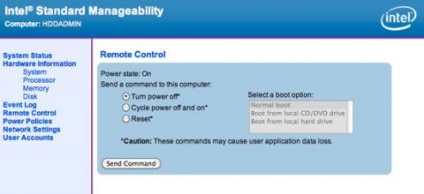
Afișări.
Datorită înaltă performanță, securitate și administrare, Radmin este un produs software unic, care vă permite să obțineți un sentiment de prezența computerului la distanță și nu se tem că accesul la computer poate obține un atacator. Astăzi nu veți găsi niciun alt program care să vă permită să lucrați atât de liber cu un computer la distanță, fiind departe de el de mii de kilometri. Chiar și desktop-ul Windows de la distanță, de la care începe toată lumea care se gândește la problema administrării la distanță, nu se poate lăuda cu oportunitățile pe care Radmin le deschide noi. Deși trebuie să recunosc că eu folosesc desktop-ul de la distanță Windows sau, mai degrabă, spun Remote Desktop Connection for Mac. Cu toate acestea, o fac destul de forțat, atâta timp cât pentru Mac OS X nu există Radmin Server sau Radmin Viewer.
pentru mine atât de logmein
Da, și chiar pentru Radmin nevoie de un IP static, în măsura în care înțeleg,
Sunt cu ambele mâini pentru Timvivere